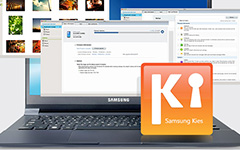Come resettare Samsung Tablet con il modo più semplice

Conoscere i metodi per ripristinare il tablet Samsung Galaxy è necessario per gli utenti Android. Accade che accada, tablet Samsung Galaxy potrebbe non funzionare all'improvviso. Potrebbe essere rotto, eseguire estremamente lentamente o iniziare ad agitarsi. Per quanto riguarda il caso, è necessario ripristinare la scheda Samsung per risolvere questi problemi. Ma cosa dovresti fare per resettare il tablet Samsung Galaxy senza perdere dati? L'articolo spiega alcune soluzioni su come ripristinare il tablet Samsung senza perdere dati. Adesso è tempo di agire. Scegli la soluzione giusta per ripristinare Samsung o recuperare di conseguenza i file importanti per Samsung Galaxy.
Parte 1: Come ripristinare a fondo il tablet Samsung alle impostazioni di fabbrica
In realtà ci sono diversi metodi per ripristinare i tablet Samsung Galaxy. Quando il tablet Galaxy è reattivo ma non sembra funzionare molto velocemente, oa volte dimentichi la password e il tablet Samsung, la memoria è molto scarsa e così via, allora dovresti utilizzare il reset interno del Samsung tavoletta.
Metodo 1: ripristina il tablet Samsung Galaxy da Impostazioni
Se la maggior parte delle funzioni del tablet Samsung Galaxy è ancora funzionante o funziona lentamente, è possibile utilizzare il seguente metodo per ripristinare i tablet come di seguito.
Passo 1: accesso ai dati di fabbrica dalle impostazioni
Dopo aver effettuato l'accesso al tuo telefono Android, puoi accedere al ripristino dei dati di fabbrica tramite la schermata iniziale> "Impostazioni"> "Privacy"> "Ripristino dati di fabbrica".
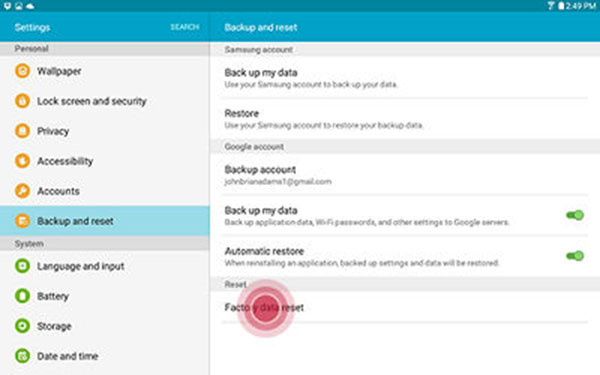
Passo 2: attiva l'opzione Ripristina telefono
E quindi è necessario confermare che si desidera ripristinare il telefono Samsung Galaxy. Toccare l'opzione "Ripristina telefono" per ripristinare il tablet.
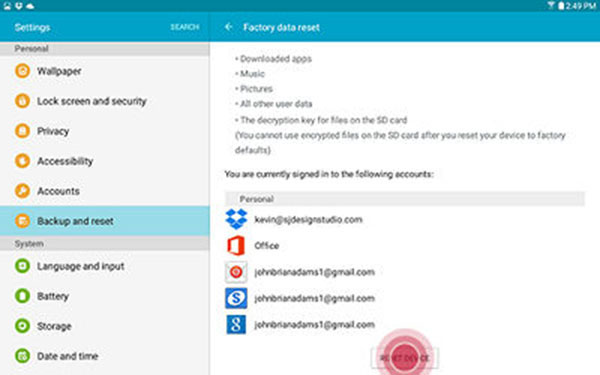
Passo 3: cancella tutto per Samsung
Toccare l'opzione "Cancella tutto" per confermare la pulizia del telefono Samsung Galaxy. E poi il tablet verrà ripristinato alle impostazioni di fabbrica.
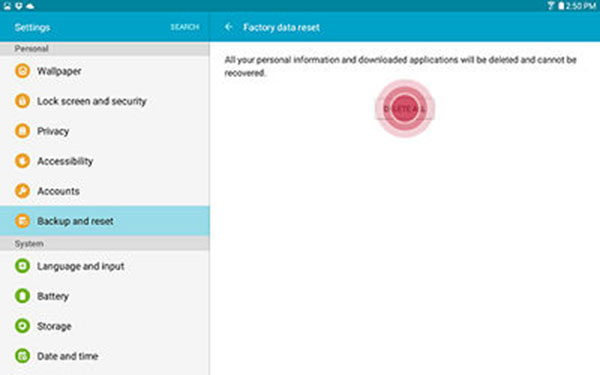
Se si blocca, è possibile riavviare il tablet Samsung tenendo premuto il pulsante di accensione per circa 10 secondi. E se la soluzione non funziona, puoi provare la seconda soluzione.
Metodo 2: Ripristina Samsung dalla modalità di ripristino del sistema Android
Quando il Samsung Galaxy Tablet si blocca o non funziona bene, potresti non essere in grado di utilizzare i menu. E quindi dovresti fare i seguenti passi per resettare il tablet ora.
Passo 1: accedere alla modalità di ripristino del sistema Android
Accendi il tablet Samsung utilizzando il tasto di accensione. Quindi, premere i pulsanti "Power" e "Volume Up" fino a quando sul tablet non verrà visualizzato il logo di avvio Samsung. E ora si entra nella modalità di ripristino del sistema Android.
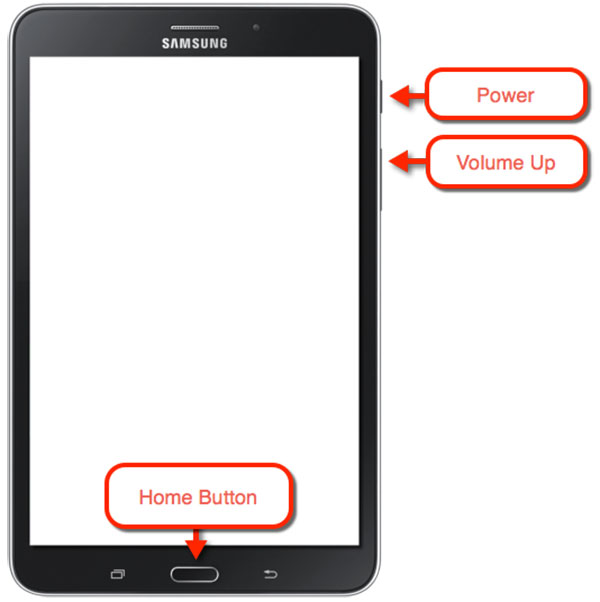
Passo 2: cancellare dati / ripristino di fabbrica
Passare all'opzione "cancella dati / ripristino fabbrica" con i pulsanti "Volume su" o "Volume giù", che vengono utilizzati per evidenziare le opzioni visualizzate sullo schermo di ripristino del sistema Android per impostare l'opzione di ripristino di fabbrica su Samsung.
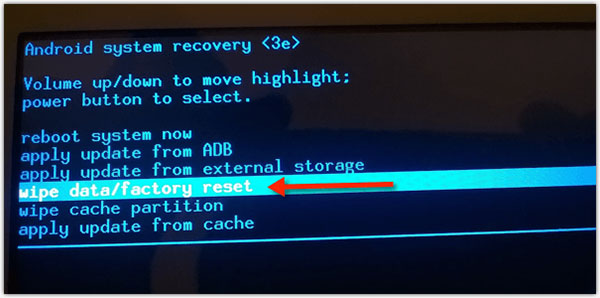
Passo 3: ripristina il tablet Samsung alle impostazioni di fabbrica
Premere il tasto "Power" per impostare il tablet Samsung. E poi accedere alla schermata successiva, premere più volte il pulsante "Volume giù" e premere "Power" per l'opzione evidenziata "Sì - elimina tutti i dati utente".
Attendere qualche istante, poiché il dispositivo cancellerà tutti i dati e ripristinerà le impostazioni di fabbrica. Successivamente, puoi semplicemente selezionare l'opzione "Riavvia il sistema ora" per riavviare il tuo tablet. A quel tempo, hai completato il ripristino del tablet Samsung.
Parte 2: recupera i dati persi dopo il ripristino dei dati di fabbrica sul tablet Samsung
Dopo il ripristino dei dati di fabbrica, se si perdono dati importanti sul tablet Samsung, è possibile utilizzare Tipard Android Data Recovery per assistenza, che consente di recuperare i dati persi o cancellati accidentalmente. Tipard Android Data Recovery dovrebbe essere il metodo migliore per eseguire il backup dei file prima del ripristino. Basta saperne di più dettagli sulla soluzione come di seguito.
Scarica e installa il programma
Basta scaricare e installare Tipard Android Data Recovery dal sito Web ufficiale su Windows o Mac. E poi puoi avviare il programma per recuperare i dati della scheda Samsung Galaxy.
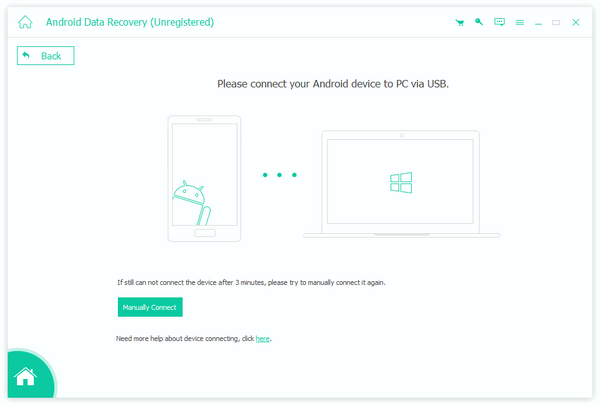
Collega Samsung al computer
E ora puoi connettere Samsung al computer con cavo USB. Solitamente Android Data Recovery è in grado di rilevare automaticamente i tablet Samsung.
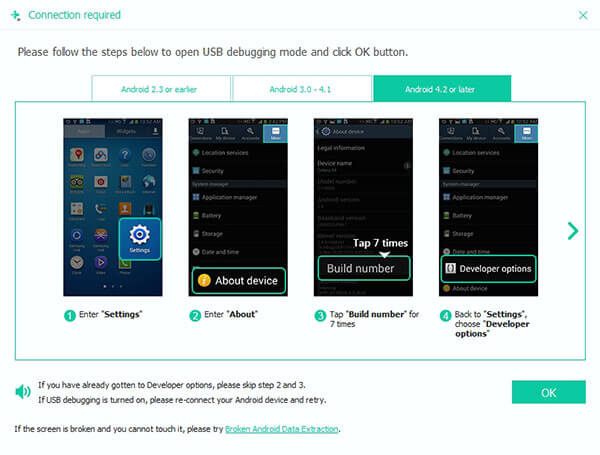
Autorizza Samsung in modalità di debug
Accedi alla modalità Samsung Debug sul tablet Samsung Galaxy, Android Data Recovery rileva le informazioni sul tablet. Fai clic su "OK" su questo software di recupero dati e tocca "OK" sul tuo dispositivo Android per autorizzare Samsung.
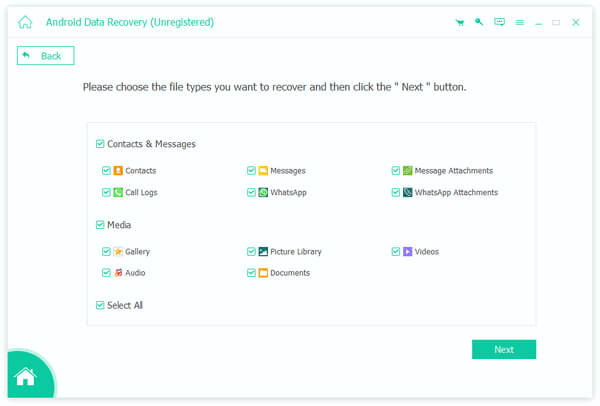
Seleziona i dati Samsung da recuperare
Una volta che il programma esegue la scansione del tablet Samsung Galaxy, è possibile recuperare in anticipo i dati importanti. E ora puoi ripristinare il tablet Galaxy senza preoccuparti di perdere i dati importanti.
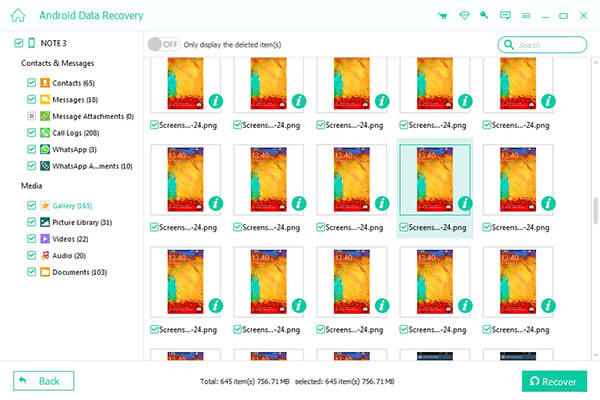
Conclusione
In effetti, l'importanza del backup e del ripristino dei dati precedenti è importante quanto la reimpostazione di Samsung Tablet. Quindi la prossima volta che ci troviamo di fronte a un tale dilemma, la prima cosa che dovremmo fare è smettere di usare il dispositivo quando è comparsa la perdita di dati. E segui le istruzioni passo dopo passo per resettare duramente il tablet e risolvere i problemi. L'articolo fornisce anche il recupero professionale per aiutarci a trovarli e recuperarli. Se c'è qualche domanda su come reimpostare il tablet Samsung Galaxy, è possibile condividere più dettagli nei commenti.